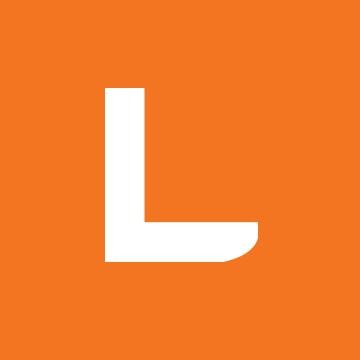안녕하세요. 믿을 수 있는 전자세금계산서 팝빌 입니다.
부가가치세는 사업자에게 있어 가장 중요한 세금 중 하나입니다!
부가가치세 신고·납부가 사업자의 매출을 확정하고, 매입세금계산서를 통해 주요 비용을 결정하기 때문인데요. 무엇보다도 부가가치세 신고에 더욱 신경을 써야 하는 이유는 부가가치세 신고에 의해 사업의 매출액이 결정되고, 신고된 매출액은 사업자의 소득세와 법인세를 결정하는 요인이 되기 때문입니다.
부가가치세 신고나 종합소득세 신고 시 납부세액을 줄일 수 있는 방법으로 사업과 관련하여 발생한 매입 거래 시 상대방으로부터 적격증빙을 수취하는 것인데요~ 매입거래를 했을 때 구입처로부터 적격증빙서류를 수취하지 못하면 매입세액 공제를 받을수 없습니다. 세금계산서나 계산서의 경우 중요한 적격증빙들 중 하나입니다.
이번 포스팅에서는 부가가치세나 종합소득세 신고 시 적격증빙 중에 하나인 전자세금계산서를 발행하는 방법에 대해 알아보도록 하겠습니다.
※ 부가가치세나 종합소득세 신고 시 반영되는 적격증빙에는 세금계산서와 계산서, 신용카드매출전표, 현금영수증 등이 있습니다.
[참고] 사업자 세부담을 덜어주는 적격증빙에는 어떤것이 있을까요? : https://blog.naver.com/popbill/221267128462
1. 전자세금계산서 의무발행 대상자

매출액에 관계없이 모든 법인사업자는 전자세금계산서를 발급해야 합니다. 또한 직전연도 사업장별 공급가액 합계가 3억원 이상인 개인사업자도 종이세금계산서 대신 의무적으로 전자세금계산서를 발급해야 합니다.
그리고 다가오는 2019년 7월부터는 과세와 면세의 합계 매출액이 3억원 이상인 개인사업자도 전자세금계산서를 의무적으로 발급해야 합니다.
2. 전자세금계산서 발행 시기
전자세금계산서는 부가가치세법 제15~17조에 따라 재화나 용역을 공급할 때마다 그 공급시기를 작성일자로하여 공급받는자에게 발급해야 하는것이 원칙입니다. 다만 거래처별 월 합계로 발급하는 경우 예외적으로 공급시기가 속하는 달의 다음달 10일까지 발급이 가능합니다.
단, 다음달 10일이 토요일 또는 공휴일인 경우에는 바로 다음 영업일까지 발급이 가능합니다.
3. 전자세금계산서 발행 방법
| Step1. 회원 가입 및 로그인 |
전자세금계산서 서비스 이용을 위한 회원 가입 및 로그인을 진행합니다.

팝빌은 이용중인 시스템(ERP, 솔루션, 판매재고 등)에 세금계산서 기능을 연동할 수 있도록 전자세금계산서 연동 API 서비를 제공하고 있습니다.
팝빌과 연동된 프로그램을 이용하시는 분들께서는 팝빌에 "연동회원"으로 가입해 주시기 바랍니다.
[참고] 팝빌 연동회원 가입 절차 안내 : https://blog.naver.com/popbill/221049135762

| Step 2. 공인인증서 등록 및 포인트 충전 |
전자세금계산서를 발행하기 위해서는 공인인증서로 전자서명을 해야 '전자서명법'에 의거하여 법적인 효력을 갖습니다. 팝빌에서 전자세금계산서를 발급하려면 먼저 사업자 범용 공인인증서나 전자세금계산서용 공인인증서를 발급받아야 합니다. 사용가능한 공인인증서가 없으시다면 하단의 내용을 참고하여 신규로 발급받아 주시기 바랍니다.
[참고] 전자세금계산서용 공인인증서 신규 발급절차 안내 : https://blog.naver.com/popbill/220993308863

팝빌 포인트는 필요한 만큼 충전해서 사용하는 합리적인 종량과금제로, 선(先) 충전 후(後) 차감되는 방식입니다.
[참고] 팝빌 회원 포인트 결제 방법 안내 : https://blog.naver.com/popbill/221131018225

| Step 3. 전자세금계산서 발행 |

1. 과세형태 및 거래처유형 선택
- 세금계산서의 과세형태(과세, 영세, 면세)를 선택하고 거래처유형에서 사업자나 개인 또는 외국인을 선택합니다.
2. 공급받는자의 정보 기재 또는 거래처 불러오기
- 공급받는자의 사업자등록번호, 상호, 성명, 주소, 업태, 종목, 담당자 이메일 주소 등을 기입합니다. 주소록에 저장되어 있는 거래처일 경우 사업자번호을 기재하면 자동으로 불러오기가 됩니다.
3. 작성일자 선택
- 재화나 용역의 공급시기에 맞게 작성일자를 선택합니다. 공급시기가 속하는 다음달 10일 이후 발행 시 지연발급 가산세 및 미발급 가산세 대상이 됩니다.
4. 품목란 기재
- 거래내역에 맞게 날짜, 품목, 수량 및 단가, 공급가액 및 세액, 영수/청구를 기재합니다.

세금계산서의 필수 기재사항이 정확히 기재되었는지 확인 후 '발행' 버튼을 클릭하면 공인인증서 툴킷 창이 뜨게 되는데, 해당 공인인증서의 암호를 입력(전자서명)하면 전자세금계산서 발행이 완료됩니다. 발행된 내역은 [전자세금계산서 > 문서 관리함 > 매출 문서함]에서 조회가 가능합니다.

| Step 4. 국세청 전송 |
전자세금계산서 발행과 동시에 전송이 되는 홈택스와 달리 팝빌은 발행 후 다음날 오후 3시에 자동으로 국세청에 전송하고 있습니다. 익일 전송이 가능하기 때문에 세금계산서가 국세청으로 전송되기 전까지는 별도의 수정세금계산서를 발행하지 않더라도 발행취소가 가능한 장점이 있습니다.
발행 즉시 국세청에 전송을 원하시면 환경설정을 변경해주시기 바랍니다.
[참고] 팝빌 전자세금계산서 국세청전송 설정 안내 : https://blog.naver.com/popbill/221066902146

이상으로 전자세금계산서 발행방법 및 국세청 전송에 대해 알아보았는데요~
종이세금계산서를 대신해 전자세금계산서를 의무적으로 발급해야하는 사업자가 확대되고 있는만큼 이번 포스팅이 해당 사업자분들에게 도움이 되었기를 바라며, 추가적인 문의사항은 팝빌 고객센터(1599-7709)로 연락주시면 친절하고 신속히 상담해드리겠습니다.
고객사의 편의를 위하여 이메일, 전화 등 다양한 채널을 열어놓고 있으니 언제든지 연락주시기 바랍니다.
팝빌 / T. 1599-7709 / E. popbill@linkhub.co.kr


'가치를 연결하다 > 전자세금계산서 팝빌' 카테고리의 다른 글
| 전자세금계산서 발행마감일 안내 [2019년 7월 귀속분] (0) | 2019.08.06 |
|---|---|
| 수정세금계산서 발급 기한 & 부가가치세 수정신고는 어떻게? (0) | 2019.01.24 |
| 공급가액 변동 수정세금계산서 발급하는 방법 안내 (0) | 2018.12.28 |
| 계약의해제 수정세금계산서 발행 방법 안내 (0) | 2018.11.27 |